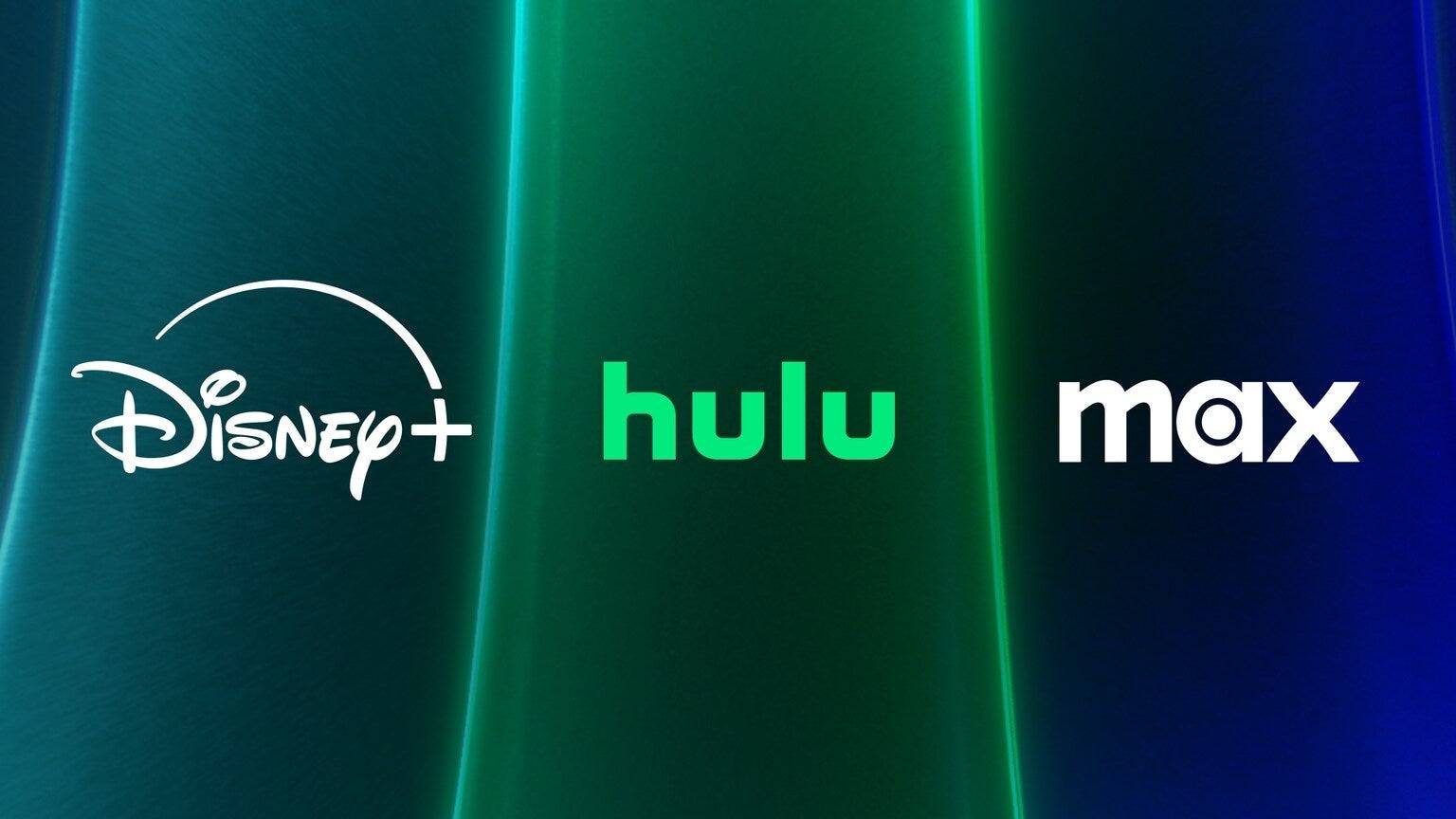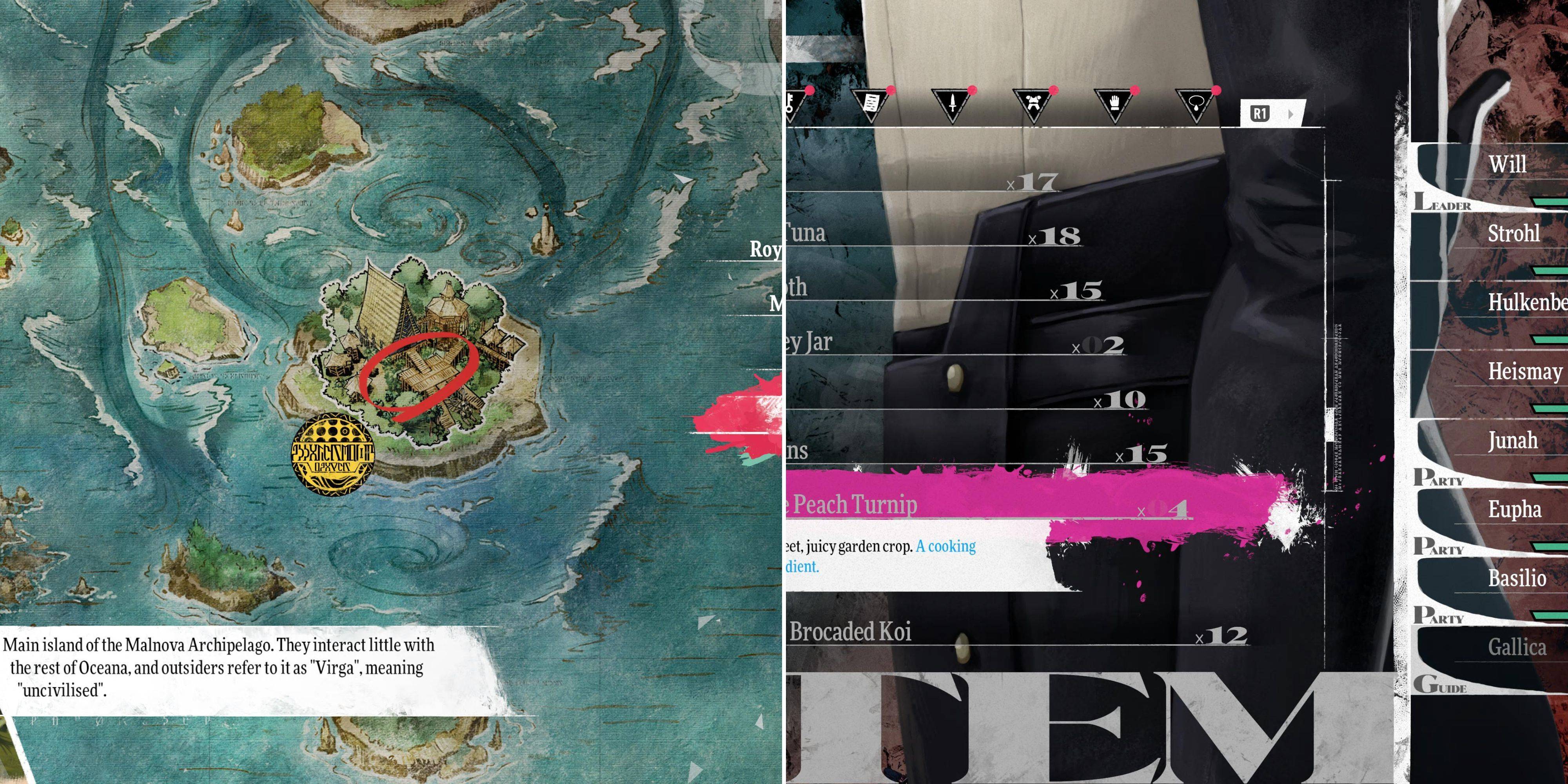Risoluzione dei problemi dell'errore "Impossibile connettersi all'host" in pronta o no
Una delle esperienze più frustranti in pronta o no è l'incapacità di connettersi ai giochi. Mentre gli sviluppatori stanno lavorando su una soluzione permanente, la sequenza temporale rimane poco chiara. Questa guida fornisce i passaggi di risoluzione dei problemi per risolvere l'errore "Impossibile connettersi all'host".
Cause dell'errore "Impossibile connettersi all'host"
Questo errore in genere indica un problema che si collega ai server di gioco. Le potenziali cause includono problemi di rete, file di gioco corrotti, disallineamenti della versione e applicazioni di base interferenti. Individuare la causa esatta può essere impegnativo, ma le seguenti soluzioni spesso si rivelano efficaci.
Come correggere l'errore "Impossibile connettersi all'host"

Ecco una ripartizione dei passaggi di risoluzione dei problemi:
- Riavvia il gioco e la piattaforma: Un semplice riavvio dipronto o noe il lanciatore di giochi (ad esempio, Steam) è spesso sufficiente per risolvere i problemi di connessione temporanei.
- Verificare i file di gioco: i file di gioco corrotti o mancanti sono un colpevole comune. Usa lo strumento di verifica del file integrato del tuo lanciatore. In Steam, questo si trova in Library> Fare clic con il tasto destro pronto o no Proprietà> File locali> Verifica l'integrità dei file di gioco.
- Aggiungi pronti o meno alle eccezioni del firewall: Sebbene insolito, le restrizioni del firewall possono interferire con le connessioni di gioco. Aggiungi pronto o no all'elenco delle applicazioni consentite da Firewall di Windows. Passare al pannello di controllo> Sistema e sicurezza> Windows Defender Firewall> App consentite> Consenti un'altra app. Sfoglia la directory di installazione del gioco e aggiungila.
- Disabilita VPN e app di sfondo non necessarie: VPN, sebbene a volte utili per ridurre il ping, possono anche causare problemi di connessione. Disabilita la VPN mentre gioca. Chiudere eventuali applicazioni di fondo inutili che potrebbero consumare larghezza di banda o risorse di sistema.
- Regola la modalità DirectX (se applicabile): In rari casi, le opzioni di avvio potrebbero contribuire all'errore. Se hai personalizzato le opzioni di lancio, prova a tornare alle impostazioni predefinite o sperimentazione con diverse versioni DirectX.
- Reinstalla il gioco: Come ultima risorsa, esegui una reinstallazione pulita. Disinstalla il gioco attraverso il tuo lanciatore, elimina manualmente eventuali file di gioco e cartelle rimanenti e quindi reinstallarsi. Inoltre, controlla la cartella AppData locale (% LocalAppdata% in Windows) per qualsiasi file di gioco persistente ed eliminali.
L'errore "Impossibile connettersi all'host" è frustrante, ma questi passaggi dovrebbero aiutare a risolvere il problema. Pronto o no è attualmente disponibile per PC.